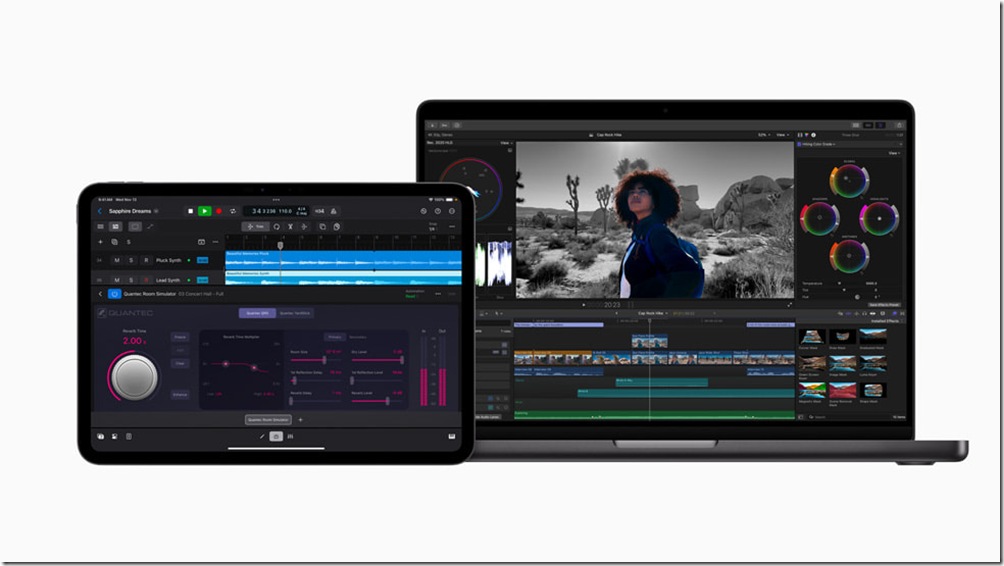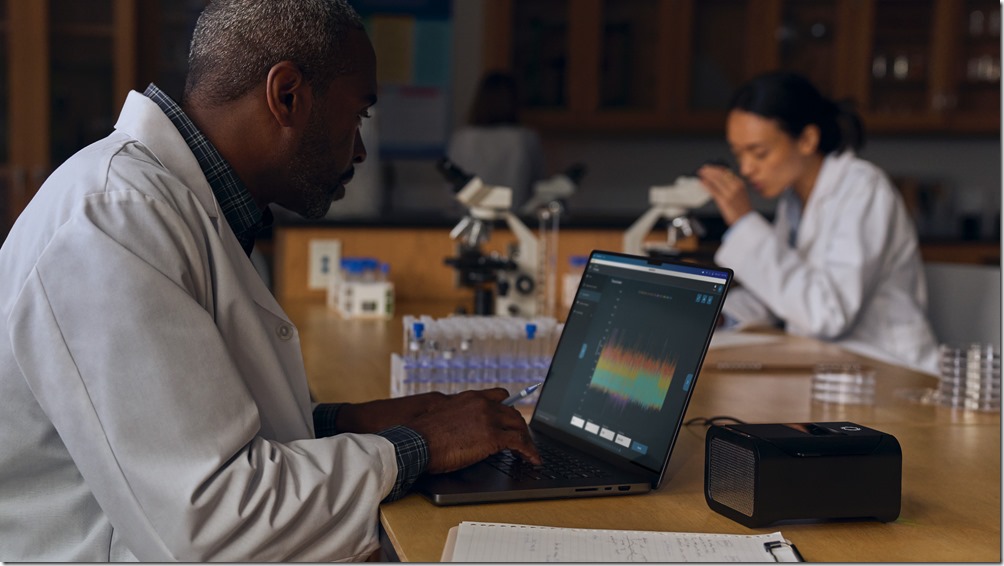Windows 10 發表到現在已經超過一年,許多新推出的 PC 與筆電,出場時都紛紛搭載微軟至今最好用的作業系統,原本使用 Windows 的用戶,也都陸續收到升級 Windows 10 通知。近期最常使用的工作機 Dell XPS 13,當然也是搭載了全新的 Windows 10,在這幾個月長時間工作使用下,Dell XPS 13 搭配 Windows 10,無論在使用的直覺度與整體的操作體驗上,比起 Windows 8 更為出色。像是更方便又熟悉的開始畫面、超好用的視窗分割與虛擬桌面與更好上手的快捷功能通知欄,都是我最常使用的功能,也是 Windows 10 的重要進步,接下來就來分享使用體驗給大家。

更方便又更熟悉的開始畫面
在 Windows 8 推出時的 Metro 介面,對 Kisplay 這 Windows 控來說是非常好用設計,但或許是改變太大,對許多朋友來說,Metro 介面設計似乎讓他們非常地不習慣。所以在 Windows 10 除了將大家熟悉的開始功能表加回來,也保留了 Windows 8 好用的動態磚,結合了這兩項優點,也讓許多朋友可以在熟悉的界面下更容易上手新系統,也可一邊享受全新動態磚所提供的即時資訊。

全新的開始畫面分為左右兩邊,左側為傳統的開始工作列,上半部提供最常使用軟體,下半部有檔案總管、設定與所有應用程式,值得一提的是,如果要開機或關機,你不會再找不到地方了,因為他就在老位置。而右側所提供的是好用的動態磚,你可以把它當作快捷按鈕使用,也可將常用的軟體進行分類或是設定為群組,像是工作常用到的軟體,都歸類為 Office 群組。

動態磚部分你可以調整大小與位置,也可以設定是否開啟動態功能,來隨時更新最新資訊,當你覺得不需要時,也可直接解除安裝。

動態磚部分還有一個非常方便的功能,就是當你使用類似 Dell XPS 12 二合一平板時,就可以設定成為平板模式,而這動態磚也可設定為全畫面使用,在操作上會更適合具有觸控功能的平板使用。

超好用的視窗分割與虛擬桌面
視窗分割對於編輯工作是非常重要的功能,他可以利用 Windows 鍵搭配方向鍵的組合,來將視窗做最妥善的安排。以 Dell XPS 13 來說,分割為左右兩邊對於使用來說是最合適與方便的大小。如果要切為三或是四視窗,將 15.6 吋的大螢幕濃縮在 14 吋的小機身中的 Dell XPS 15 會更為合適。

虛擬桌面是另一個好用的功能,他可以讓你一次擁有好幾個不同屬性的桌面,例如說你可以將工作用的軟體集中在一個桌面上,另一個桌面則是出門旅行使用,第三個桌面都放遊戲……,讓每個桌面都有更專屬的功用。

更好上手的快捷功能通知欄
以往的 Windows 系統,要開啟或關閉功能時,除了鍵盤上的熱鍵外,都必須要要控制台或是工作列中找尋開關,對於剛接觸電腦新手來說,是相當複雜又不容易上手的設計。例如說你要在 Windows 8 中開啟或關閉藍牙功能,除了在工作列上有顯示的之外,你必須要進到控制台中去尋找功能並設定,非常麻煩。
而 Windows 10 對此也做了相當大的改善,他將許多會經常需要開關的功能設定拉到通知欄,當需要開關時,只要在右下角點開通知欄,你就可以隨時進行設定。例如說要切換成平板模式、將畫面投影到電視或投影機、藍牙與 WiFi 連線…等,都可更方便的進行設定。

在這幾個月之間,Kisplay 所使用的筆電是 Dell XPS 13,所搭配的系統就是上面所聊到的 Windows 10,Dell XPS 13 不只在外型部分非常好看外,在整體的效能順暢度、電力續航力、與體積重量,都令人非常滿意。之前在記者會時官方表示續航力最高可達 18 小時,後來在一次往倫敦工作長達 16 小時飛行時間時有明顯感受到有電真好,在開啟飛航模式與省電模式後,單純以文書處理的電力使用時間足以負擔整趟飛行,是相當驚人的表現。而 Windows 10 的全新開始畫面、視窗分割、虛擬桌面與快捷功能通知欄,都讓我工作更為便利,到目前為止整體的使用感受是相當好的,也推薦給大家參考。

本文由台灣戴爾委託體驗撰寫